某些网页隐藏的内容可以这样弄出来
如何在搜索中发现有趣的隐藏内容

如何在搜索中发现有趣的隐藏内容在这个信息爆炸的时代,搜索引擎已经成为我们获取知识和信息的重要工具。
然而,大多数人在使用搜索引擎时,往往只是输入关键词,然后浏览出现在前几页的结果。
但其实,在这海量的网络世界中,隐藏着许多有趣且有价值的内容,等待我们去发现。
那么,如何才能在搜索中挖掘出这些宝藏呢?首先,我们要学会使用精确的关键词组合。
不要仅仅局限于一个简单的词语,而是尝试用多个相关的词汇来描述你想要寻找的内容。
比如,如果你对“古代埃及的神秘建筑”感兴趣,不要只输入“埃及建筑”,而是输入“古代埃及神秘建筑金字塔狮身人面像”等更具体的组合。
这样可以帮助搜索引擎更准确地理解你的需求,从而提供更相关的结果。
其次,不要忽视搜索引擎的高级搜索选项。
很多搜索引擎都提供了丰富的高级搜索功能,比如按照时间、文件类型、特定网站等进行筛选。
假设你想找关于某个主题的最新研究报告,就可以通过设置时间范围,只显示最近几个月或几年内发布的内容。
如果你只想看 PDF 格式的文档,也可以通过文件类型筛选来实现。
除了常规的搜索引擎,还有一些专门的搜索引擎和数据库值得我们探索。
比如,对于学术研究,谷歌学术、知网等是非常好的资源;如果想找图片,除了常见的图片搜索引擎,像 Pinterest 这样的平台可能会给你带来意想不到的惊喜;而对于音乐、视频等多媒体内容,专门的音乐搜索平台和视频网站的搜索功能则能发挥更大的作用。
此外,改变搜索的语言也可能会有新的发现。
有时候,用英语或其他语言进行搜索,可能会找到更多的国外资源和独特的观点。
但这需要我们具备一定的语言能力,或者借助翻译工具来理解搜索结果。
社交平台也是一个隐藏着丰富内容的宝库。
在微博、知乎、豆瓣等平台上,用户们会分享各种各样的经验、见解和资源。
通过在这些平台上进行针对性的搜索,我们可以找到很多第一手的、真实的信息。
比如,在知乎上搜索“如何自学编程”,你会看到很多编程爱好者分享他们的学习经验和建议。
网页上的文字不能复制怎么办?右键被屏蔽了怎么办?四步轻松搞定!大神的世界没有不可能(技术帖)

⽹页上的⽂字不能复制怎么办?右键被屏蔽了怎么办?四步轻松搞定!⼤神的世界没有不可能(技术帖)⽹页上的⽂字不能复制怎么办通常只能查看但不能复制⽹页内容,⼤部分都是通过⽹页的客户端脚本控制实现的。
只要按照以下⼏个步骤操作,就能成功。
1、打开IE浏览器,输⼊你要想复制内容的页⾯。
2、依次点击浏览器菜单栏上的“⼯具”、“Internet选项”3、在打开的标签窗⼝中点击“安全”标签,然后在选中“受限制的站点”之后,点击“站点”按钮4、在打开的“受限站点”对话框中,将⽹址“”输⼊到“将该⽹站添加到区域中”的输⼊框中,然后点击“添加”按钮,查看确认下⾯的“⽹站”列表框中已经有该站点的⽹址,就可以点击“确定”关闭该对话框回到“Internet属性”标签窗⼝,继续点击“确定”按钮以关闭窗⼝5、回到刚才打开那个页⾯的浏览器窗⼝,点击⼯具栏上的刷新按钮重新加载页⾯,完成后我们就可以把内容复制下来作进⼀步的处理了。
、=========================================================⽹页不能复制:把整个⽹页保存成⽂本⽂件1、打开要保存的⽹页,点菜单中的“⽂件”->“另存为”->然后在保存类型中选择“⽂本⽂件(*.txt)”,然后保存就好了。
2、然后打开⽂本⽂件找到那段内容,复制出来,如果不能保存则此⽅法没⽤。
还可以这样:点开菜单中的“查看”->“查看源⽂件”。
可以打开⼀个⽂本⽂件,在⾥⾯可以找到需要的内容,就可以复制了。
有些禁⽌查看源⽂件的就没效了。
⼜可以这样:点击右键,选择“查看源⽂件”,打开⼀个⽂本⽂件,找到需要的内容再复制出来,此⽅法对禁⽌右键的⽹页没效!=========================================================右键被屏蔽了怎么办?A 破解⽅法:在页⾯⽬标上按下⿏标右键,弹出限制窗⼝,这时不要松开右键,将⿏标指针移到窗⼝的“确定”按钮上,同时按下左键。
使用CtrlShiftN打开一个新的隐身窗口

使用CtrlShiftN打开一个新的隐身窗口在互联网时代,隐私保护成为了人们越来越关心的问题。
随着个人信息泄露事件的不断发生,许多用户开始寻求更安全的上网方式。
在现代浏览器中,使用Ctrl + Shift + N快捷键可以打开一个新的隐身窗口,为用户提供了一种相对安全的上网环境。
Ctrl + Shift + N是谷歌浏览器(Google Chrome)中的快捷键,其他主流浏览器也有类似的操作。
通过使用这个快捷键,用户可以启动一个新的隐身窗口,该窗口在浏览器关闭后会自动删除其浏览记录、Cookies和其他临时数据,以保护用户的隐私不被留存。
在这个隐身窗口中,用户可以进行在线浏览、搜索和登录,而不会在浏览器的历史记录中留下痕迹。
与普通浏览模式相比,隐身窗口提供了更高级别的隐私保护。
在普通模式下,浏览器会记录用户的搜索历史、浏览记录和表单填写信息,这些信息可能被用于广告定向推送、数据分析或其他商业用途。
而在隐身窗口中,浏览器会自动禁用一些功能,包括浏览历史的记录、自动填写表单、浏览器扩展等,以确保用户的个人信息不被泄露。
隐身窗口在用户需求之外还有其他一些常见的应用场景。
例如,当用户需要登录一个新的账号,但之前已经登录了另一个账号且无法直接注销时,可以通过打开一个隐身窗口来登录新账号,而不会受到之前登录状态的影响。
此外,隐身窗口还可以用于浏览一些敏感或不受欢迎的内容,以避免相关信息对用户正常浏览的干扰。
尽管隐身窗口提供了更高级别的隐私保护,但并不能完全保证用户的隐私不受侵犯。
在使用隐身窗口时,用户仍然需要注意一些潜在的隐私风险。
首先,隐身窗口只保护用户的本地浏览数据不被留存,但无法阻止网络中的其他节点(如互联网服务提供商、网站服务器等)收集用户的信息。
其次,虽然隐身窗口禁用了浏览器的一些功能,但不能完全阻止网站通过其他方式(如IP地址、用户代理等)追踪用户的身份。
因此,在使用隐身窗口时,用户仍然需要保持警惕,尽量避免在隐身窗口中输入敏感信息或访问不信任的网站。
网页部分内容不能正常显示怎么办
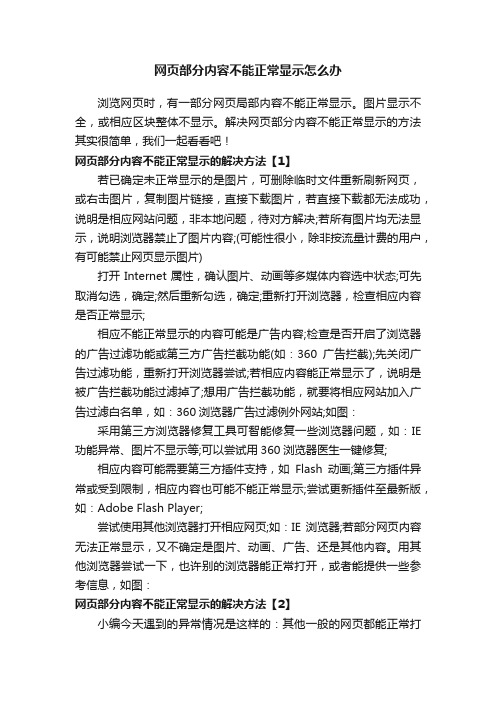
网页部分内容不能正常显示怎么办浏览网页时,有一部分网页局部内容不能正常显示。
图片显示不全,或相应区块整体不显示。
解决网页部分内容不能正常显示的方法其实很简单,我们一起看看吧!网页部分内容不能正常显示的解决方法【1】若已确定未正常显示的是图片,可删除临时文件重新刷新网页,或右击图片,复制图片链接,直接下载图片,若直接下载都无法成功,说明是相应网站问题,非本地问题,待对方解决;若所有图片均无法显示,说明浏览器禁止了图片内容;(可能性很小,除非按流量计费的用户,有可能禁止网页显示图片)打开Internet属性,确认图片、动画等多媒体内容选中状态;可先取消勾选,确定;然后重新勾选,确定;重新打开浏览器,检查相应内容是否正常显示;相应不能正常显示的内容可能是广告内容;检查是否开启了浏览器的广告过滤功能或第三方广告拦截功能(如:360广告拦截);先关闭广告过滤功能,重新打开浏览器尝试;若相应内容能正常显示了,说明是被广告拦截功能过滤掉了;想用广告拦截功能,就要将相应网站加入广告过滤白名单,如:360浏览器广告过滤例外网站;如图:采用第三方浏览器修复工具可智能修复一些浏览器问题,如:IE 功能异常、图片不显示等;可以尝试用360浏览器医生一键修复;相应内容可能需要第三方插件支持,如Flash动画;第三方插件异常或受到限制,相应内容也可能不能正常显示;尝试更新插件至最新版,如:Adobe Flash Player;尝试使用其他浏览器打开相应网页;如:IE浏览器;若部分网页内容无法正常显示,又不确定是图片、动画、广告、还是其他内容。
用其他浏览器尝试一下,也许别的浏览器能正常打开,或者能提供一些参考信息,如图:网页部分内容不能正常显示的解决方法【2】小编今天遇到的异常情况是这样的:其他一般的网页都能正常打开,但是百度云首页和百度云管家都打不开;邮箱打开进入,看到列表,但是看不到具体内容;有些网页排版错乱。
朋友们说这种情况是随机的,不一定就是这些网页。
隐藏内容回复可见破解

隐藏内容回复可见破解在网络世界中,我们经常会遇到一些隐藏内容回复可见的情况。
这种设置可以有效地增加用户互动和信息交流,但有时也会让人感到困扰,特别是当我们急于获取某些信息时。
本文将介绍一些破解隐藏内容回复可见的方法,帮助大家更便捷地获取所需信息。
首先,我们需要明确的是,隐藏内容回复可见的设置是由网站管理员或内容发布者设定的,我们需要尊重他们的规定。
但有时我们确实需要获取隐藏内容,这就需要我们动用一些技巧。
一种常见的破解方法是利用浏览器的开发者工具。
在浏览器中按下F12键或右键点击页面并选择“检查”可以打开开发者工具。
在“元素”选项卡中,我们可以查看网页的源代码,通过搜索关键词或查找特定的样式类,很可能会找到隐藏内容的位置。
有时,隐藏内容的显示与隐藏是通过CSS样式来控制的,我们可以直接修改相应的样式来使隐藏内容显示出来。
另一种常用的方法是利用浏览器插件或脚本。
有一些浏览器插件或脚本可以帮助我们自动显示隐藏内容,例如“一键显示隐藏内容”等插件。
安装这些插件后,我们只需点击一下按钮,就可以轻松地查看隐藏内容,省去了手动查找的麻烦。
除此之外,有时我们也可以通过搜索引擎来查找相同或类似内容。
很多时候,隐藏内容回复可见是为了增加网站的互动和用户粘性,但相同或类似的内容可能会在其他网站上公开。
我们可以通过搜索引擎输入关键词,查找其他网站上的类似内容,以满足我们的需求。
在使用这些破解方法时,我们需要注意一些道德和法律问题。
尊重网站规定和内容发布者的意愿是最基本的原则,我们不应该恶意绕过隐藏内容回复可见的设置。
此外,一些网站可能会有明确的法律规定,禁止用户使用破解方法获取隐藏内容,我们需要遵守相关法律法规,不得违反法律。
总的来说,隐藏内容回复可见的设置是为了增加用户互动和信息交流,但有时也会给我们带来一些不便。
在遇到这种情况时,我们可以尝试一些破解方法,如利用浏览器开发者工具、安装插件或脚本,或者通过搜索引擎查找其他网站上的类似内容。
Dreamweaver中的显示隐藏元素行为

Dreamweaver中的显示隐藏元素行为Dreamweaver中的显示隐藏元素行为“显示-隐藏元素”行为可以显示、隐藏或者恢复一个或多个页面元素的默认可见性。
主要用于在用户与页面进行交互时显示信息。
一、Dreamweaver显示-隐藏元素行为1. 在网页中插入AP Div,也就是常说的'层。
2. 选择标签、某个链接()标签或者选择一个AP元素。
3. 打开行为面板。
4. 点击“添加行为(+)”按钮,在弹出的下拉菜单中选择“显示-隐藏元素”命令,如下图所示:5. 打开“显示-隐藏元素”对话框,如下图所示:在“元素”文本框中选择需要改变可见性的元素。
点击“显示”按钮、“隐藏”按钮或者“默认”按钮设置元素的可见性。
继续选择其它元素并点击相关的按钮,以设置更多元素的可见性。
6. 单击“确定”按钮。
7. 查看附加的事件是否是需要的事件。
如果不是需要的事件,可以更改事件。
8. 查看行为参数是否合适。
如果不合适,也可以修改行为参数。
二、示例1. 选择标签,在“显示-隐藏元素”对话框中将“div "apDiv1"”设置为隐藏,事件是onLoad。
2. 选择apDiv2,在“显示-隐藏元素”对话框中将“div "apDiv1"”设置为显示。
将事件修改为onMouseMove。
3. 继续选择apDiv2,在“显示-隐藏元素”对话框中将“div "apDiv1"”设置为隐藏。
将事件修改为onMouseOut。
至此,选择apDiv2时,在行为面板中会出现两个事件,分别是onMouseMove、onMouseOut。
4. 将apDiv3像apDiv2那样做相同的设置。
【Dreamweaver中的显示隐藏元素行为】。
如何恢复电脑中被隐藏的文件
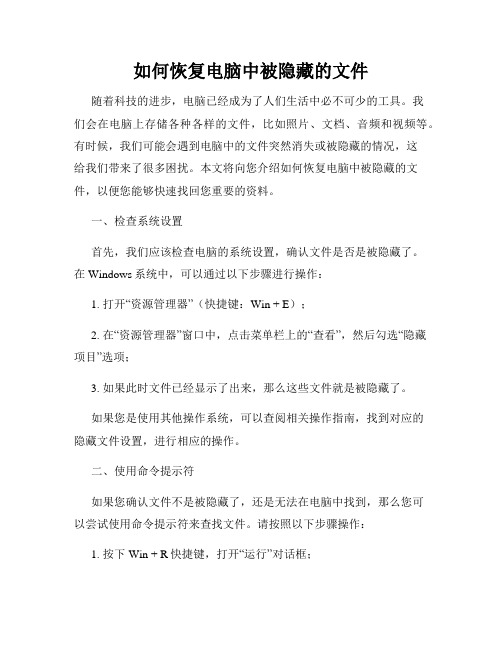
如何恢复电脑中被隐藏的文件随着科技的进步,电脑已经成为了人们生活中必不可少的工具。
我们会在电脑上存储各种各样的文件,比如照片、文档、音频和视频等。
有时候,我们可能会遇到电脑中的文件突然消失或被隐藏的情况,这给我们带来了很多困扰。
本文将向您介绍如何恢复电脑中被隐藏的文件,以便您能够快速找回您重要的资料。
一、检查系统设置首先,我们应该检查电脑的系统设置,确认文件是否是被隐藏了。
在Windows系统中,可以通过以下步骤进行操作:1. 打开“资源管理器”(快捷键:Win + E);2. 在“资源管理器”窗口中,点击菜单栏上的“查看”,然后勾选“隐藏项目”选项;3. 如果此时文件已经显示了出来,那么这些文件就是被隐藏了。
如果您是使用其他操作系统,可以查阅相关操作指南,找到对应的隐藏文件设置,进行相应的操作。
二、使用命令提示符如果您确认文件不是被隐藏了,还是无法在电脑中找到,那么您可以尝试使用命令提示符来查找文件。
请按照以下步骤操作:1. 按下Win + R快捷键,打开“运行”对话框;2. 输入“cmd”并点击“确定”按钮,打开命令提示符窗口;3. 在命令提示符窗口中,输入以下命令:attrib -s -h -r /s /d *.*,然后按回车键;4. 等待命令执行完毕,系统会自动查找并恢复所有被隐藏的文件。
三、使用专业数据恢复软件如果上述方法都无法恢复您的被隐藏文件,那么您可以考虑使用专业的数据恢复软件。
以下是一些常用的数据恢复软件推荐:1. Recuva:Recuva是一款简单易用的文件恢复软件,可以帮助您恢复从电脑、SD卡、U盘等存储设备中删除或丢失的文件。
2. EaseUS Data Recovery Wizard:EaseUS Data Recovery Wizard是一款功能强大的数据恢复软件,可以帮助您从各种存储介质中恢复丢失的文件,包括照片、文档、视频、音频等。
3. Wondershare Recoverit:Wondershare Recoverit是一款多功能的数据恢复软件,支持从电脑、硬盘、U盘、SD卡等多种存储设备中恢复丢失的文件。
使用CtrlShiftN打开新的隐身窗口

使用CtrlShiftN打开新的隐身窗口使用Ctrl+Shift+N打开新的隐身窗口在当今的数字时代,互联网已经成为我们生活中不可或缺的一部分。
我们在上网时浏览各种网页、发送电子邮件、进行在线购物等等。
然而,随之而来的隐私和安全问题也变得越来越突出。
为了应对这些问题,现代的网页浏览器提供了许多安全功能,其中之一就是使用Ctrl+Shift+N打开新的隐身窗口。
隐身窗口,也被称为“无痕浏览”、“隐私浏览”或“无记录浏览”,是一种特殊的浏览模式,可以让用户在浏览网页时更加隐秘和安全。
与普通窗口不同,隐身窗口在浏览过程中不会保存任何浏览记录、下载记录、插件信息、Cookie等。
当用户关闭隐身窗口时,浏览器会删除该窗口的全部访问信息,让用户的上网活动成为难以追踪的“隐身状态”。
在大多数主流浏览器中,使用Ctrl+Shift+N组合键可以很方便地打开新的隐身窗口。
比如,在Google Chrome浏览器中,按下Ctrl+Shift+N后,一个全新的隐身窗口就会立即弹出,而且你会发现浏览器的界面会有所变化,通常会出现一个隐身标识,如一个面具图标,以示区分。
此时,你可以在隐身窗口中自由地浏览各种网页,无论是搜索、观看视频还是进行在线交易,都不会被浏览器记录下来。
那么,我们为什么要使用Ctrl+Shift+N打开新的隐身窗口呢?首先,隐身窗口提供了更高的在线隐私保护。
当我们使用隐身窗口浏览网页时,浏览器不会记录我们的上网历史、搜索记录、表单填写内容等。
这对于那些注重个人隐私、希望保护自己上网活动不被他人知晓的用户来说,是非常有用的功能。
其次,隐身窗口还可以防止个人账户信息被泄露。
在普通浏览模式下,当我们登录某个网站时,浏览器会自动保存我们的登录信息,并在下次访问该网站时自动填写出来。
虽然这样的便利性对于我们自己来说是一种优势,但是对于那些使用公共电脑或公共WiFi上网的人来说,也意味着他们的账户信息有可能被他人滥用。
- 1、下载文档前请自行甄别文档内容的完整性,平台不提供额外的编辑、内容补充、找答案等附加服务。
- 2、"仅部分预览"的文档,不可在线预览部分如存在完整性等问题,可反馈申请退款(可完整预览的文档不适用该条件!)。
- 3、如文档侵犯您的权益,请联系客服反馈,我们会尽快为您处理(人工客服工作时间:9:00-18:30)。
某些网页隐藏的内容可以这样弄出来
今天在网上找资料的时候,搜到了想要的东西,打开却不能看,貌似要注册,影影约约地可以看见提示注册的层下面的文字,只是不太明显,我这就想到了网页设计中的DIV层的概念,只要删除了覆盖层不就搞定了么,经过实践,证明这是正确的。
我使用的浏览器是:FireFox
第一步:
打开想要显示的网页,可以看见在我想要看见的内容上面有一层提示注册的东东,大家急需资料的时候,看见这个肯定心里面很不爽吧!
下面就让我们一起来把它搞定吧!
第二步:
好现在我们使用FireFox的F12快捷键将控制台调出来,然后点击左边红框中的图标(这个是用于点击页面上的内容,然后控制台后定位对应的代码位置),点击该图标后点击右边大方框中的的提示注册的层,可以看见控制台中的代码已经定位到了我们想要的位置上。
第三步:
下面就是关键的一步了,在定位的代码中我们看见了这个提示注册的东东是在红框中的一个DIV层中显示出来的,从代码上看,这个层的层级是比较高的(所以才能将文本内容层给覆盖了),我们现在要做的事情很简单,就直接选中该层,并点击DELETE键(就是删除键),就搞定了!
最后一步:
最后我们一起来看以下删除覆盖层后的内容吧!
注意事项:
IE中的F12是不能直接删除的,但是可以想办法把想要的内容所在的层拷贝出来保存到TXT文本中,并将后缀名改为XX.html就同样可以看见内容,只是过程比较麻烦,就不细说了,感兴趣的可以自己尝试一下。
其他浏览器,大家也可以试一试的。
